Pentru a merge împreună cu recent lansata versiune VMware vCenter 6.7 Update 1, vine și VMware ESXi 6.7 Update 1.
Așa cum v-ați putea aștepta la o versiune Update 1, există o serie de patch-uri, remedieri și noi adăugiri cu ESXi 6.7 U1. Dacă nu ați văzut deja, consultați notele de lansare aici.
Mai jos sunt două modalități de a vă actualiza cu ușurință gazdele ESXi 6.0-6.7 la ESXi 6.7 U1 folosind linia de comandă sau folosind VMware Update Manager.
Cu toate acestea, înainte de a actualiza oricare dintre gazdele VMware ESXi, ar trebui să fi actualizat deja dispozitivul VMware vCenter Server Appliance la 6.7 Update 1.
Dacă executați VCSA 6.5, puteți găsi instrucțiuni despre cum să actualizați VCSA 6.6.5 la 6.7 U1, de asemenea.
Cum să actualizați ESXi 6.7 la 6.7 Update 1 prin linia de comandă
- Puneți gazda ESXi pe care urmează să o actualizați în Maintenance Mode.
- Acum intrați prin SSH în gazdă folosind PuTTY (sau orice alt client/terminal SSH).
- Tastați următoarea comandă pentru a deschide firewall-ul pentru cererile HTTP de ieșire:

esxcli network firewall ruleset set -e true -r httpClient - Tastați următoarele pentru a descărca și actualiza la ESXi 6.7 U1

esxcli software profile update -d https://hostupdate.vmware.com/software/VUM/PRODUCTION/main/vmw-depot-index.xml -p ESXi-6.7.0-20181002001-standard - După ce actualizarea s-a terminat, dezactivați regula de firewall HTTP tastând:
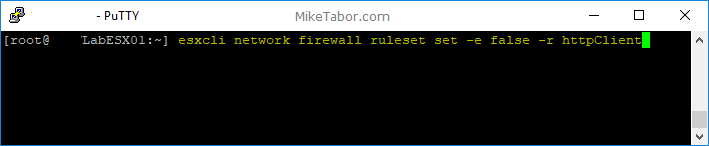
esxcli network firewall ruleset set -e false -r httpClient - În cele din urmă, reporniți gazda ESXi pentru a finaliza actualizarea.
reboot
Nota: Odată ce repornirea este finalizată, aș recomanda, de asemenea, dezactivarea SSH pe gazdă în scopuri de securitate.
Cum să actualizați VMware ESXi 6.0-6.7 la ESXi 6.7 U1 utilizând VMware Update Manager (VUM)
Voi avea nevoie de ESXi 6.7 U1 ISO, așa că descărcați-o acum dacă nu ați făcut-o deja.
- În primul rând, conectați-vă la VCSA și faceți clic pe Update Manager.
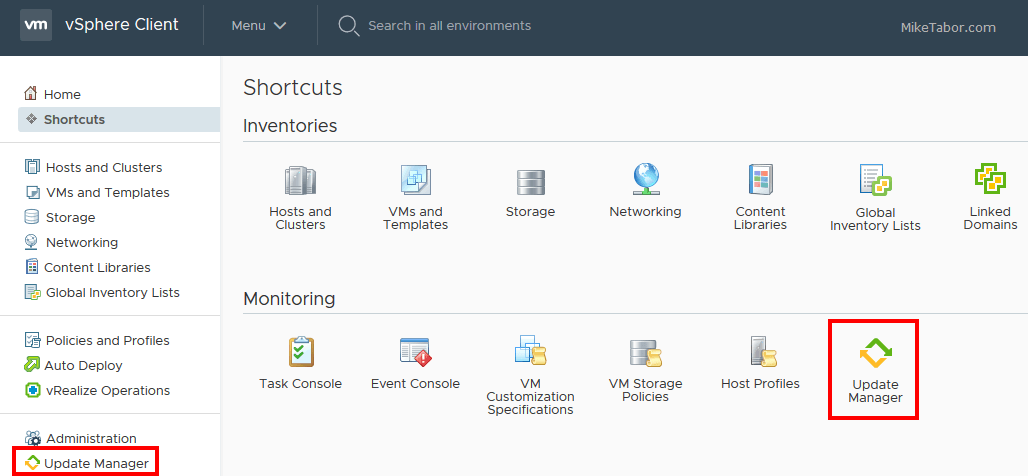
- În continuare, faceți clic pe ESXi images și apoi pe IMPORT.
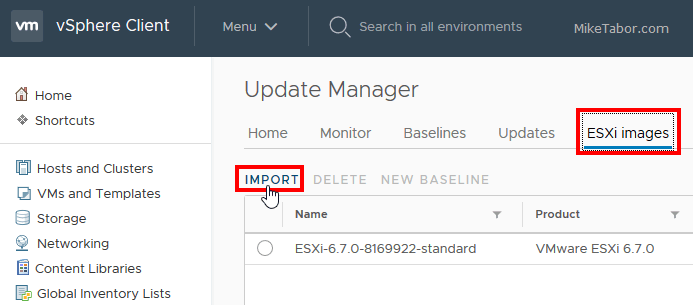
- Căutați locația în care ați salvat ESXi 6.7 U1 ISO.
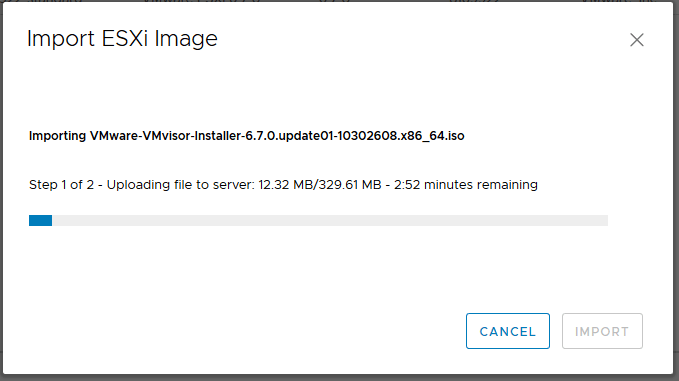
- După ce importul se finalizează, selectați noua imagine și faceți clic pe New Baseline.
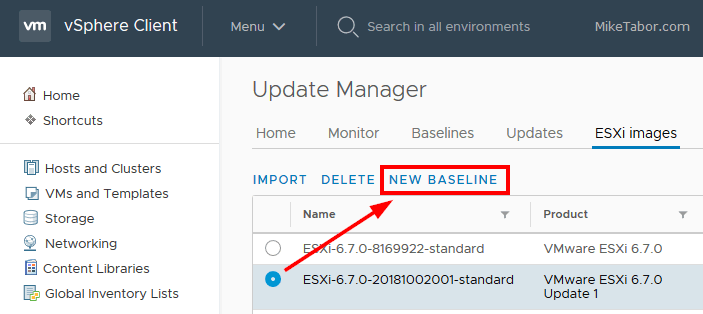
- Dați-i un nume și o descriere noii dvs. linii de bază și asigurați-vă că noua imagine ESXi 6.7 U1 este selectată și faceți clic pe Finish.
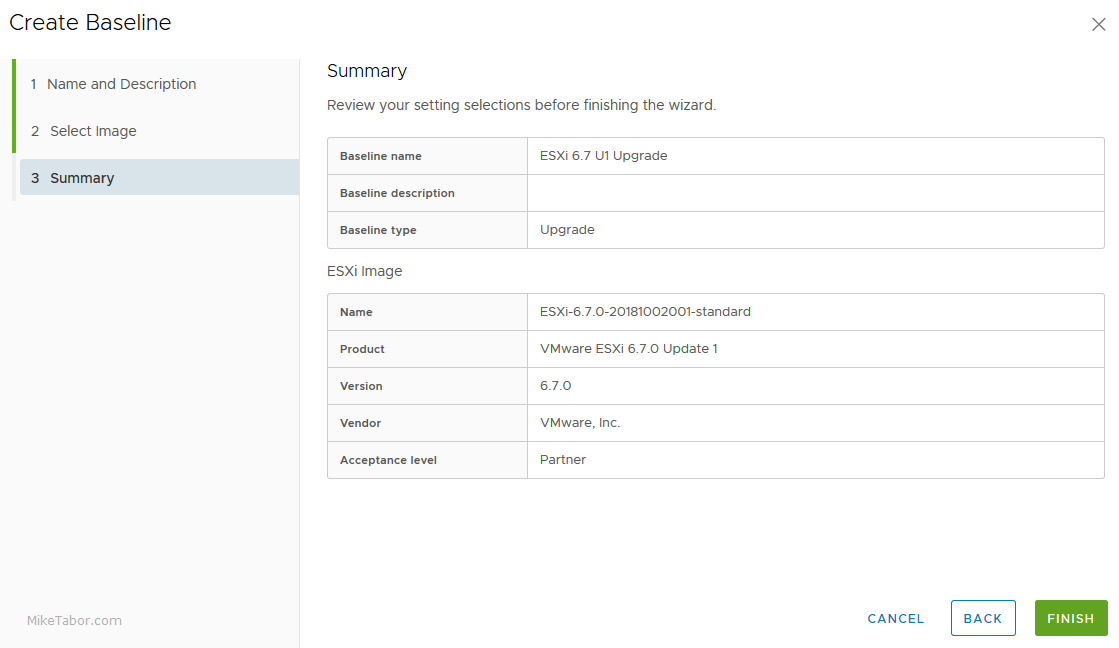
- Acum trebuie să atașăm noua linie de bază la gazdele noastre. Voi adăuga linia de bază la Cluster selectând Clusterul (#1), apoi mergând la fila Updates (#2), făcând clic pe Host Updates (#3) și, în final, Attach (#4).
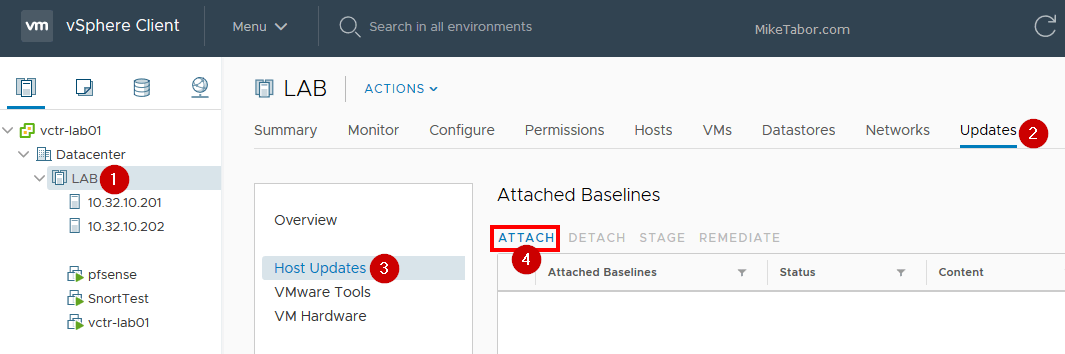
- Selectați linia de bază nou creată pe care ați creat-o de mai sus și faceți clic pe Attach.
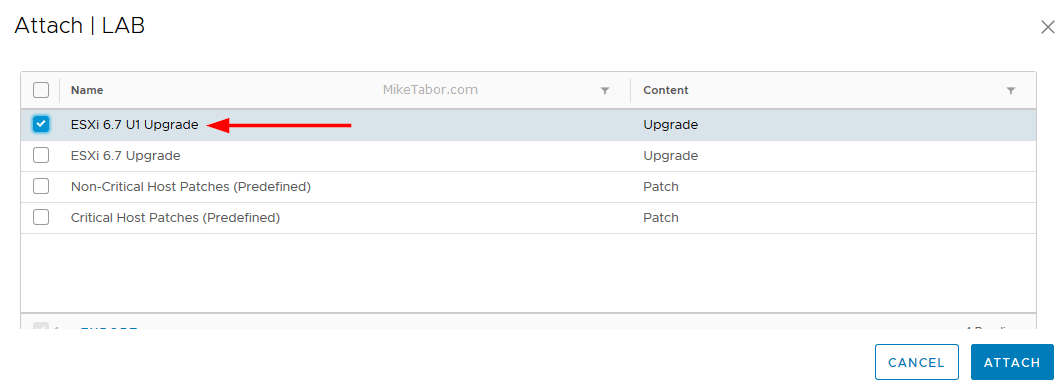
- În continuare, faceți clic pe link-ul Overview (Prezentare generală) din VUM și apoi faceți clic pe Check Compliance (Verificare conformitate).
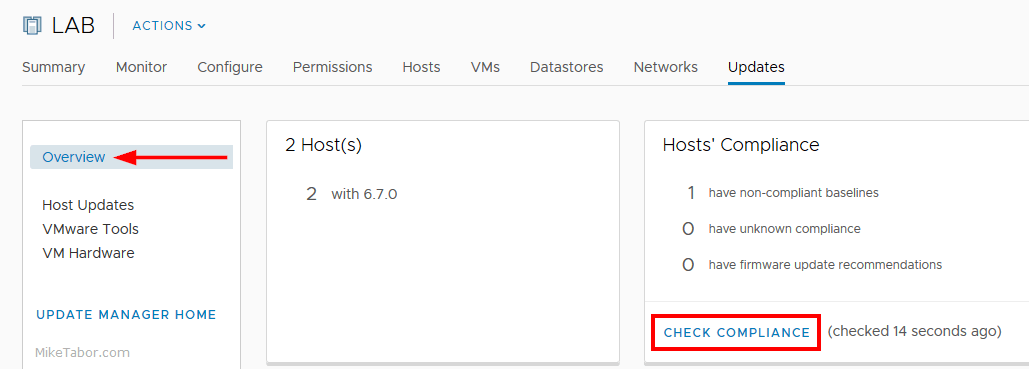
- După ce se termină scanarea conformității, este timpul să faceți efectiv actualizarea ESXi 6.7 U1. Din fila Updates (Actualizări), faceți clic pe Host Updates (Actualizări gazdă), selectați linia de bază și apoi faceți clic pe Remediate (Remediere).
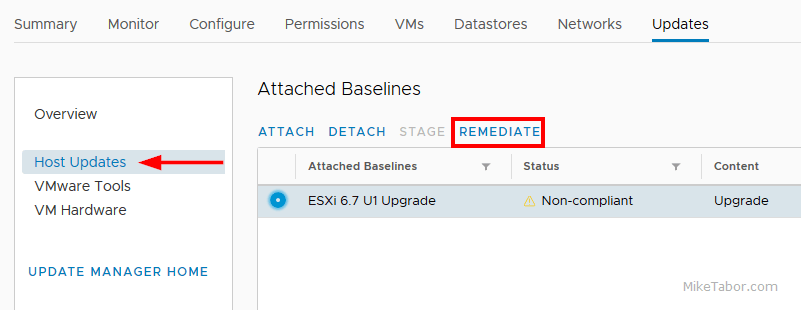
- Acceptați EULA și analizați gazda care urmează să fie actualizată. Dacă totul pare în regulă, faceți clic pe Remediate.

Așa este!
În acest moment, VUM va muta orice VM de pe gazdă (dacă DRS este activat) și va pune gazda în modul de întreținere și va începe actualizarea și va reporni automat gazda.
Dacă doriți, puteți, de asemenea, să programați actualizările prin VUM dacă nu doriți să le remediați imediat.
.